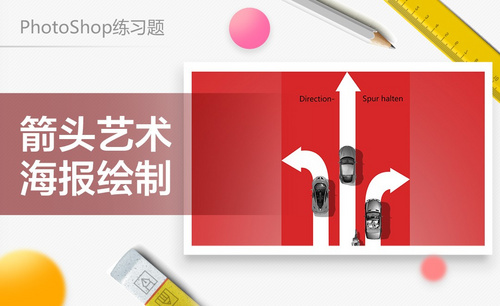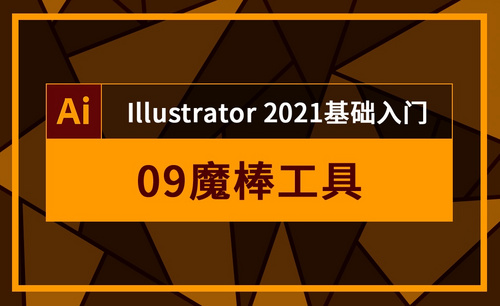ps液化在哪儿以及如何使用?
发布时间:2021年06月23日 14:26
有小伙伴提问ps液化在哪儿以及如何使用,今天小编就具体讲解一下,首先我们打开ps软件,找到主页面的滤镜选项,点击就可以找到液化功能了。液化功能最常用的就是瘦脸瘦腿的缩放功能,想要对图像进行瘦脸操作的快来学习今天的课程吧。我们以下图的人物面部液化开始今天的教程。
步骤如下:
1、打开ps软件,拖入素材,【Ctrl+J】复制图层,复制蓝色通道,使用【高反差保留】进行处理。

2、使用【应用图像】模式选择叠加,重复两次,第三次选择颜色减淡,使用【画笔工具】擦除皮肤以外的部分。
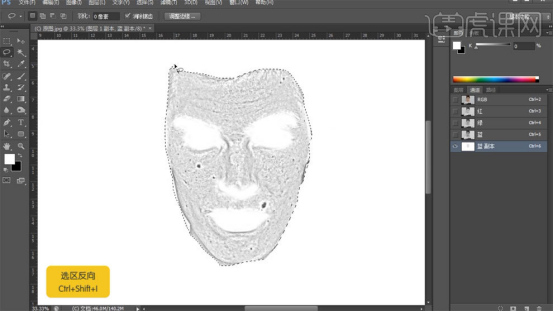
3、【Ctrl+I】蒙版反向,使用【曲线工具】进行处理。
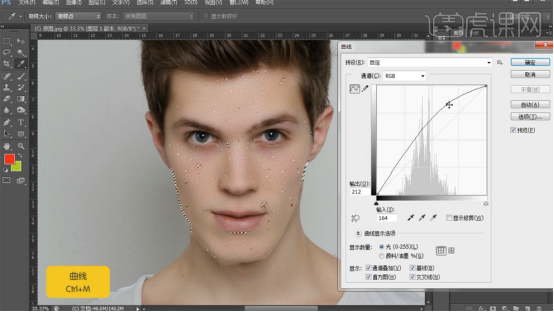
4、添加蒙版,使用【画笔工具】进行处理。
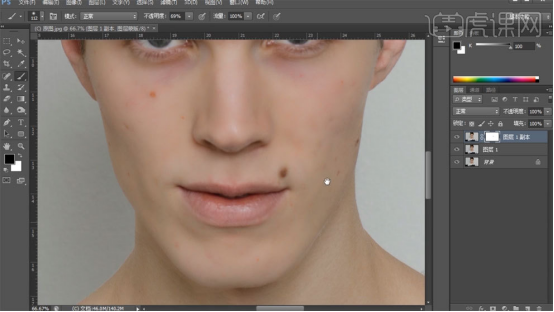
5、使用【污点修复画笔】处理瑕疵。
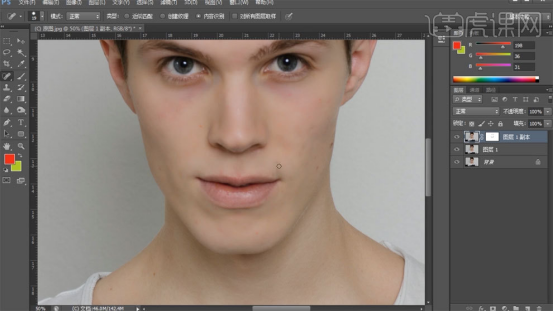
6、【Ctrl+J】复制图层,使用【方框模糊工具】进行模糊,使用【画笔工具】进行处理。
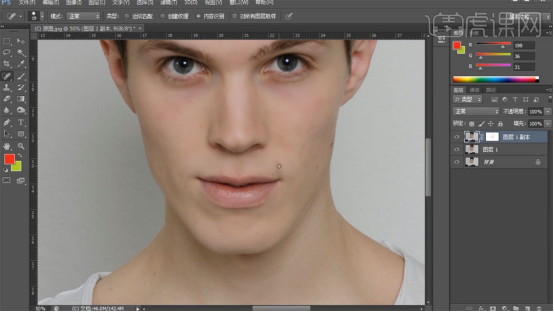
7、【Ctrl+J】复制图层,使用【液化工具】进行处理。
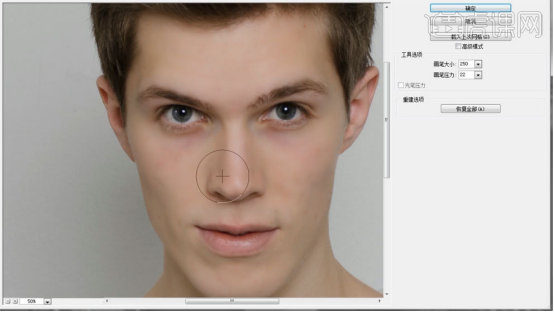
8、【Ctrl+J】复制图层,使用【减淡工具】进行处理,调整不透明度。

9、新建图层,填充蓝色,模式选择柔光,调整不透明度。
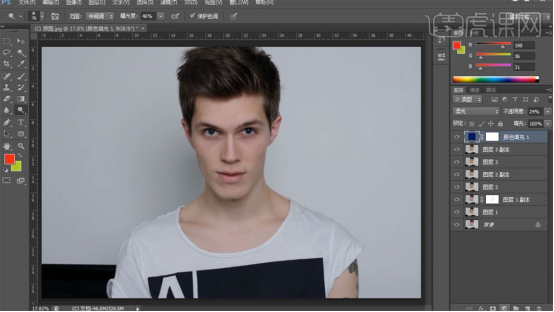
10、使用【曲线工具】进行处理。
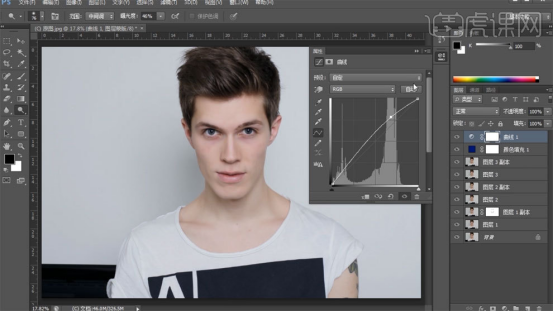
11、使用【色彩平衡】进行处理。
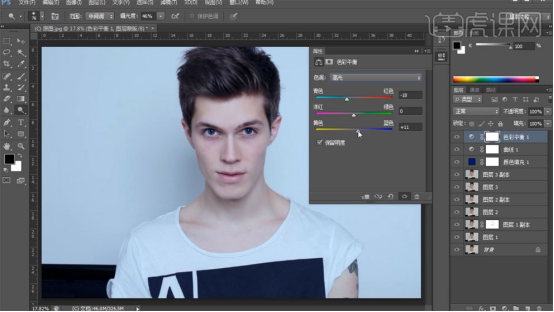
12、【Ctrl+G】编组,【Ctrl+J】复制,转换为智能对象,栅格化图层。
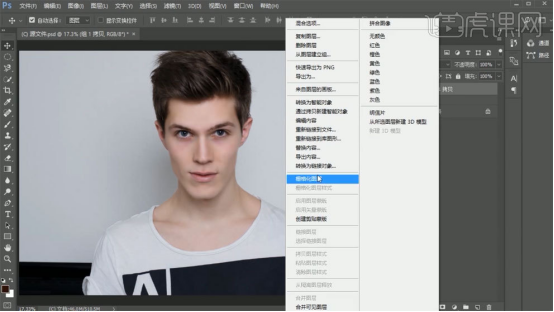
13、【Ctrl+J】复制图层,建立黑白观察图层,使用【污点修复画笔】和【减淡工具】处理。
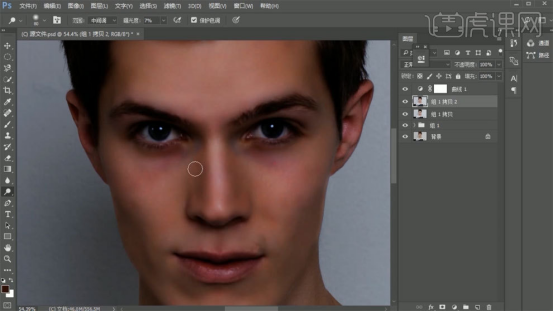
14、进入Camera Raw中进行调整。

15、使用【USM锐化工具】进行处理。

16、最终效果如图所示。

怎么样,理解ps液化功能并不难吧,我们可以记成美颜功能,合理运用,对图形进行修改液化,让人物更加饱满立体,ps的知识有很多,大家要认真记录小编每次的讲解,将ps知识融会贯通,提高ps操作水平。
本篇文章使用以下硬件型号:联想小新Air15;系统版本:win10;软件版本:Adobe Photoshop CC 2017。